
íme egy pillantás a számítógép távoli vezérlésének különböző módjaira, amikor fájlt kell beszereznie vagy hibaelhárítást kell végrehajtania.
ha távolról csatlakozik az egyik eszközről a másikra, többféle módon lehet megtenni. Íme egy pillantás a számítógép távoli vezérlésének különböző módjaira, amikor fájlt kell beszereznie vagy hibaelhárítást kell végrehajtania.
a Microsoft Remote Desktop Protocol (RDP)
az RDP a Microsoft által kifejlesztett saját protokoll, amely lehetővé teszi a PC-k elérését az Interneten keresztül, és az XP Pro óta létezik. Előfordulhat például, hogy meg kell ragadnia egy fájlt, vagy karbantartást kell végeznie egy számítógépen vagy kiszolgálón a munkahelyen vagy otthon. Számos módja van, hogy hozzáférjen a számítógépek gyakorlatilag bárhonnan távolról van egy hálózati kapcsolat.
ne feledje, hogy a távoli egy otthoni változata a Windows; azonban meg kell Pro távoli egy másik számítógépre. Ha a Windows otthoni verzióját használja, akkor nézze meg az alábbi harmadik féltől származó lehetőségeket.
Ha Windows 10 rendszert futtat, használhatja a hagyományos asztali alkalmazást vagy az univerzális RDP alkalmazást. További információkért olvassa el a következő cikkek bármelyikét:
- Távoli asztal használata Windows 10 esetén
- Távoli asztal engedélyezése Windows 7 rendszeren
- gyorsítsa fel az RDP-kapcsolatokat Windows rendszerben 7
azt is érdemes megjegyezni, hogy ha lassú vagy mért kapcsolaton van, akkor lépéseket tehet a távoli élmény gyorsabbá tétele érdekében.
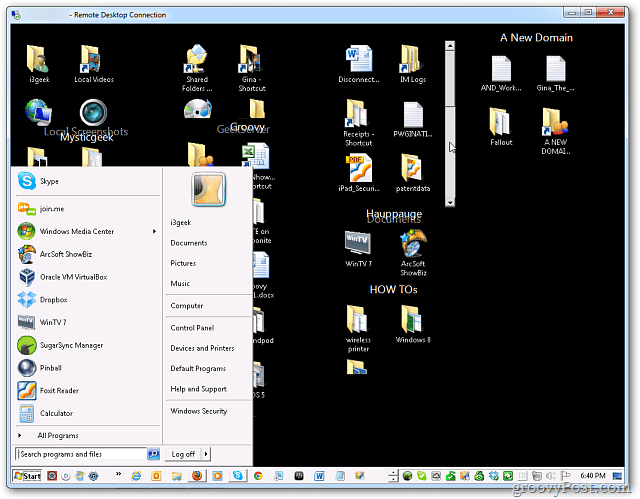
ha lassú internetkapcsolatot használ, megváltoztathatja a grafikus beállításokat az élmény felgyorsítása érdekében.
Továbbá, ha meg kell ragadnia egy fájlt a számítógépről, használhatja a OneDrive Fetch funkciót a helyi fájlok távoli lekéréséhez. Erről és a beállításról további információt a OneDrive Fetch segítségével a fájlok távoli eléréséről szóló cikkünkben talál.


Távoli asztal mobileszközökről
néha, amikor távol van otthonától vagy az irodától, útközben szüksége van egy fájlra. Remélhetőleg elmentette a fájlt a Dropbox vagy a Onedrive mappába. Ha nem, akkor távolról kell elérnie a számítógépet.
szerencsére számos módja van annak, hogy otthoni vagy irodai távvezérlést végezzen a számítógépen.
- a Microsoft hivatalos Android Remote Desktop App használata
- Remote Desktop Windows 7 vagy 8 rendszerhez.1 okostelefonról vagy táblagépről
- Google Chrome Remote Desktop for iOS
- Google Chrome Remote Desktop for Android
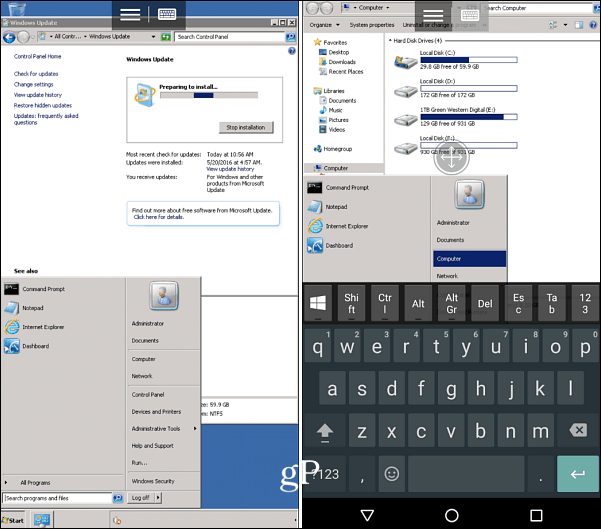
a távoli számítógép elérése mobiltelefonján keresztül sokkal könnyebbé vált.
harmadik féltől származó Távoli asztali alkalmazások
rengeteg harmadik féltől származó alkalmazás és szolgáltatás közül lehet választani. Néhány ingyenes és nyílt forráskódú, mások pedig több funkciót kínálnak áron. Az asztali megosztás, az értekezletek és a Távsegítség egyik kedvenc szolgáltatása Join.me. Azonban, ellentétben TeamViewer (lásd alább), Join.me megköveteli, hogy a billentyűzet másik oldalán valaki házigazdája vagy csatlakozzon az értekezlethez. Nem nagyszerű megoldás a fájlok távoli megragadására; azonban fantasztikusan működik, ha távolról kell látnia valaki képernyőjét, és át kell vennie az egér irányítását, hogy segítsen nekik valamiben.


a TeamViewer őszintén szólva a távoli hozzáférés királya. Mind a Mac, mind a Windows számára elérhető, és 100% – ban ingyenes személyes használatra; a funkciókészlet hihetetlen. Nézze meg az alkalmazás teljes áttekintését további részletekért, de elegendő azt mondani, hogy ez a de facto eszköz a távoli hozzáféréshez.
ez is egy nagyszerű lehetőség azokban az időkben, amikor éppen a házon kívül, mivel lehetővé teszi, hogy a kapcsolatot az otthoni doboz a másik oldalon a tűzfal. Ismét tökéletes ahhoz, hogy hozzáférjen ahhoz a munkagéphez vagy otthoni dobozhoz, függetlenül attól, hogy hol tartózkodik a bolygón. Ó, és említettem már, hogy a mobilalkalmazás távirányítóval használható a Mac vagy a Windows dobozba? Igen, ezért hívom a távoli hozzáférés királyának.
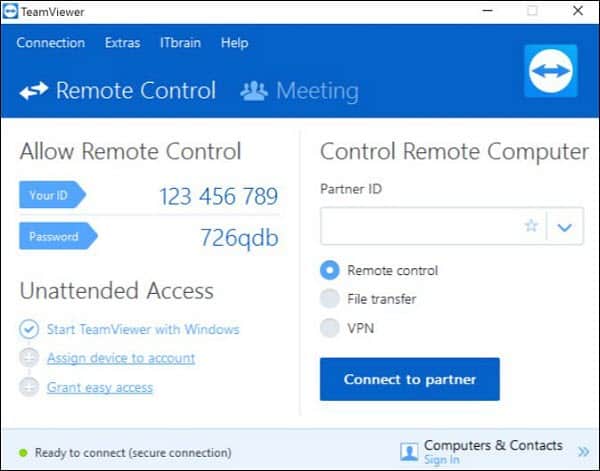
a TeamViewer egy harmadik féltől származó alkalmazás, amely lehetővé teszi a képernyőmegosztást, a távoli hozzáférést és a csapattalálkozókat.
a sok távoli asztali és megosztási lehetőségnek köszönhetően gyakorlatilag bárhonnan csatlakozhat otthoni vagy irodai számítógépéhez. Minden amire szüksége van egy számítógép vagy mobil eszköz, egy internet kapcsolat, és a megfelelő szoftver és a biztonság.